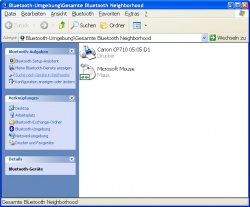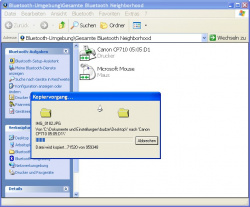Samsung SPP-2040B vs. Canon Selphy CP710: Bluetooth
Beide Mobildrucker lassen sich auch über eine Bluetooth-Verbindung ansteuern. Eine Verbindung lässt sich entweder über ein Mobiltelefon, PDA oder auch über einen kompatiblen Computer aufnehmen.
Bluetooth beim Canon
Canon bietet den Druck mittels Bluetooth als Option an. Den passenden Adapter "BU-20" steckt man in die Pictbridge-Schnittstelle. Er kostet rund 60 Euro.
Im Test klappte jedoch auch ein Verbindungsaufbau mit einem handelsüblichen Bluetooth-Adapter für 15 Euro auf Anhieb. Einen Geschwindigkeitsnachteil gegenüber den 4 mal teureren Original-Adapter konnten wir nicht feststellen.
Bluetooth beim Samsung
Für den Samsung 2040 benötigt man den optional erhältlichen Bluetooth-Stick (SPP-00BA/SEE) für rund 40 Euro. Für lediglich 20 Euro Aufpreis gegenüber der Basisversion gehört beim 2040B der Adapter bereits zum Lieferumfang. Mit herstellerfremden Adaptern ließen sich im Test keine Verbindungen aufbauen.
Verbindungsaufbau
Beide Geräte lassen sich von Handys oder PDAs über das Bluetooth-Profil "OPP" (Object Push Profile) ansteuern. Dabei werden Druckdaten (JPG-Bilder) einfach in den Speicher des Druckers "geschoben" und dann vom Gerät selbst verarbeitet. Sowohl der Selphy als auch der Samsung stellen dafür rund 4 MByte zur Verfügung. Größere Datenmengen lehnen die Drucker ab.
Lediglich der SPP-2040/B erfordert für die Kommunikation einen Sicherheitscode. Bei Anfrage muss man hier den fest programmierten Code "0000" eingeben. Der Selphy kommt ohne Sicherheitsabfrage daher. Aus diesem Grund empfiehlt es sich, die Bluetooth-Adapter nach Benutzung abzustecken. Ansonsten ist es unter Umständen auch möglich, vom benachbarten Raum aus zu drucken.
Verbindung zum PC
Im Gegensatz zum Epson Picturemate 500 ist es den beiden Thermosublimationsdruckern im Bluetooth-Betrieb nicht möglich, über den Windows-Treiber zu drucken. Den entsprechenden "Drucker-Dienst" unterstützen die Geräte nicht. Statt dessen ist jedoch ein Druck via "BIP" (Bluetooth Image Pull) möglich.
Dabei reicht es aus, den Drucker in der Windows-Bluetooth-Umgebung zu suchen, und ihm per Drag-and-Drop einfach eine JPG-Bilddatei zu schicken. Beim Samsung muss man dazu vorerst eine "Paarweise Geräteverbindung" mit dem Sicherheitsschlüssel "0000" herstellen.
Nach der erfolgreichen Übertragung auf den Drucker sollte der Ausdruck starten. Die Aufbereitung der Druckdaten übernimmt dabei das Gerät selbst.


 Blauzahn: Selphy CP710 mit optionalem Bluetooth Stick.
Blauzahn: Selphy CP710 mit optionalem Bluetooth Stick.